u盘显示0字节无法读取怎么恢复?当我们插入U盘时,发现它显示为0字节且无法读取时,我们可能会感到非常困惑和焦虑。毕竟,U盘通常是我们存储和传输重要数据的工具之一。然而,不必过于担心,因为这种问题通常是可以解决的。在本文中,我将为大家介绍一些u盘显示0字节无法读取恢复的方法,希望能帮助到遇到类似问题的朋友们。
u盘显示0字节无法读取怎么恢复:
方法一:更换USB接口或电脑端口
有时候,U盘无法读取的问题可能是由于USB接口或电脑端口的故障导致的。我们可以尝试将U盘插入其他USB接口或不同的电脑端口,看是否能够解决问题。
方法二:使用命令提示符修复
我们可以尝试使用命令提示符来修复U盘显示0字节无法读取的问题。首先,打开命令提示符窗口,然后输入"chkdsk /f X:"(X为U盘所在的盘符),按下回车键执行命令。系统会自动检测和修复U盘中的错误,帮助我们恢复数据。
方法三:数据恢复软件恢复
韩博士u盘恢复的具体步骤:
1. 打开桌面上的韩博士数据恢复软件,在“场景模式”里选择“u盘/内存卡恢复”。
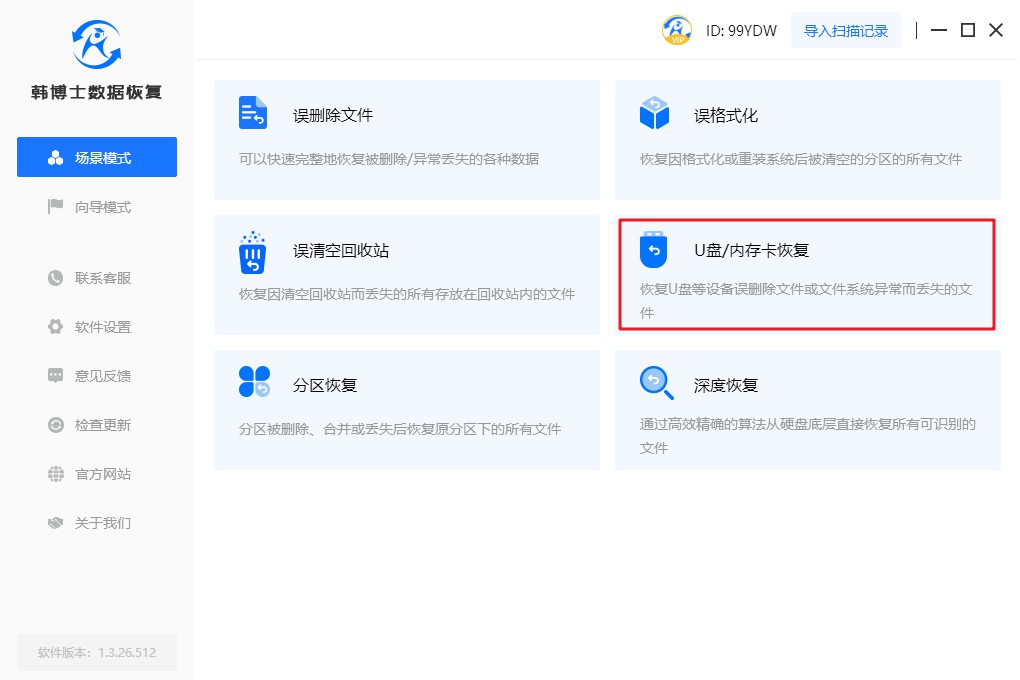
2. 选择插入的可移动设备分区,选好后点击进入“开始扫描”步骤。
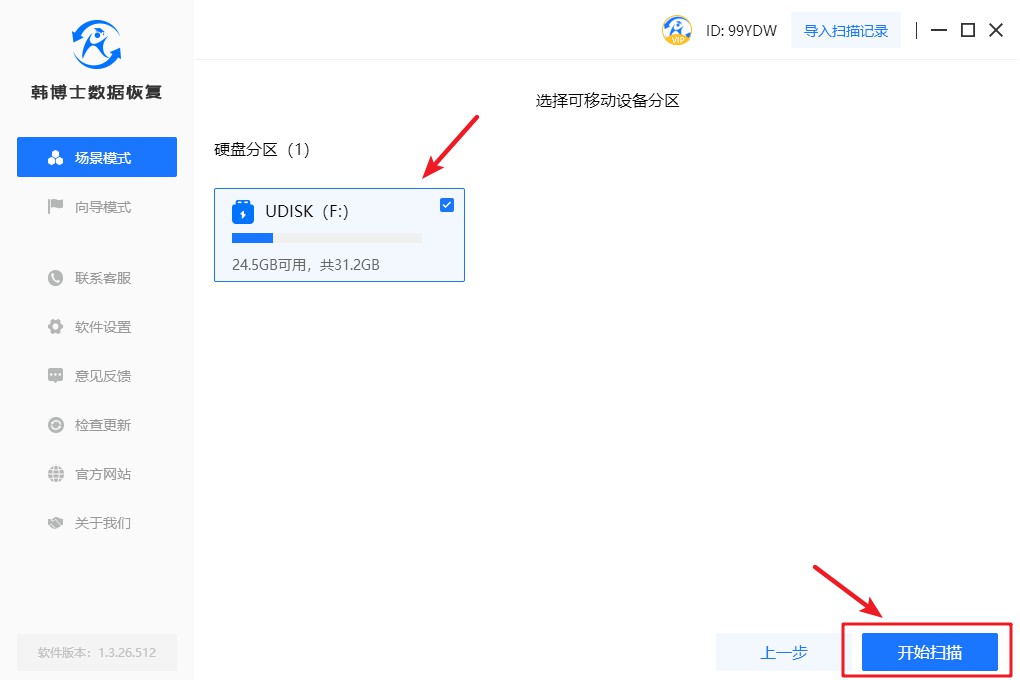
3. 系统进入识别和扫描文件步骤,安心等待完成即可,无需任何手动操作。
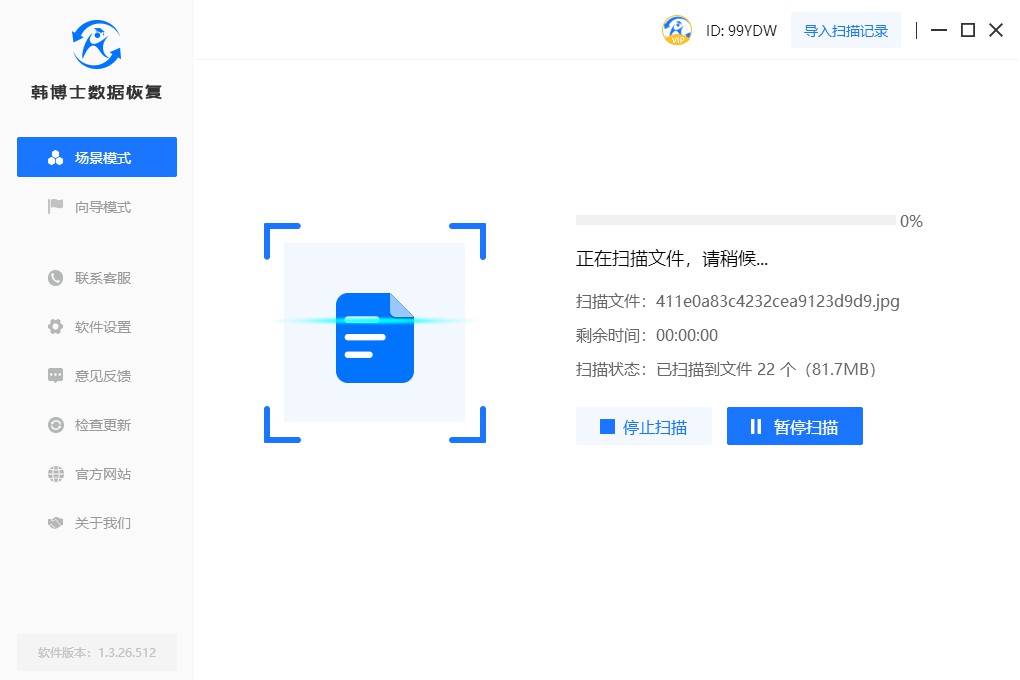
4. 扫描完成文件之后,双击打开文件选择“预览”,这一步对于判断文件是否能恢复很重要,然后点击立即恢复。
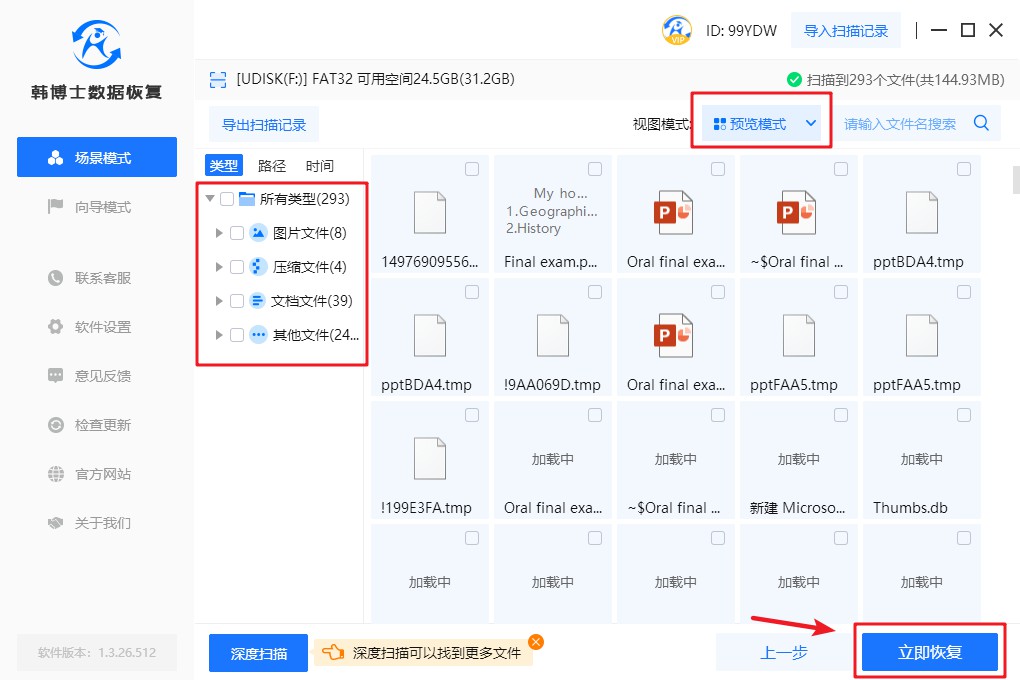
5. 弹出需要恢复文件的存放位置,可用“浏览”查看。要留意的是,恢复的文件不能保留在原来的磁盘中,目的是为了防止数据被覆盖破坏,所以必须把数据另存到其他盘里。
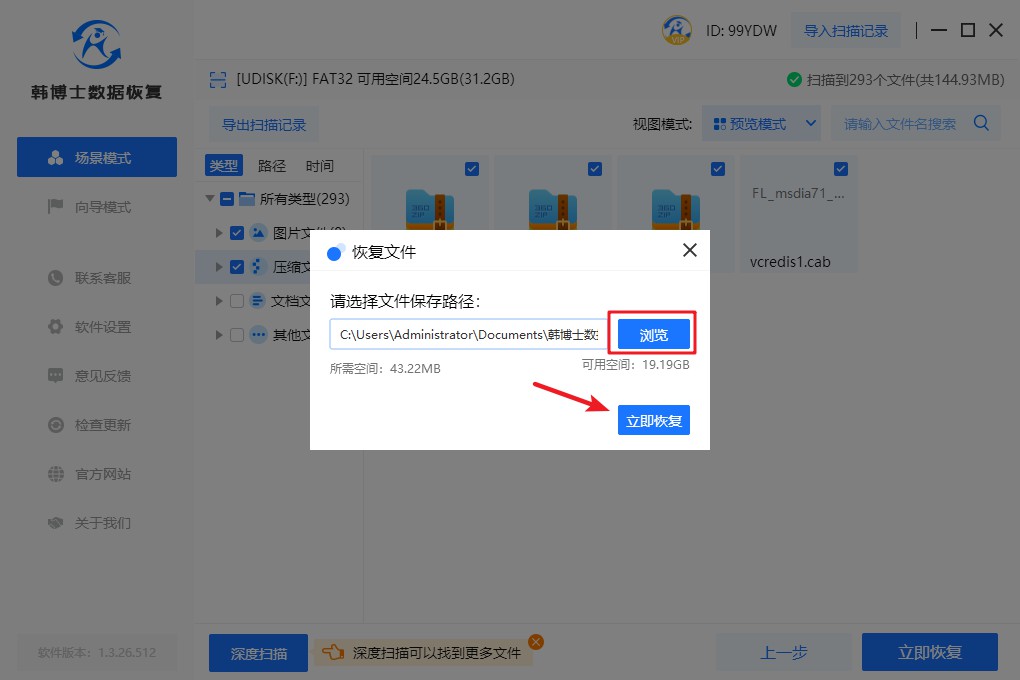
6. 韩博士完成数据恢复,用“查看”功能来找到恢复好了的数据。
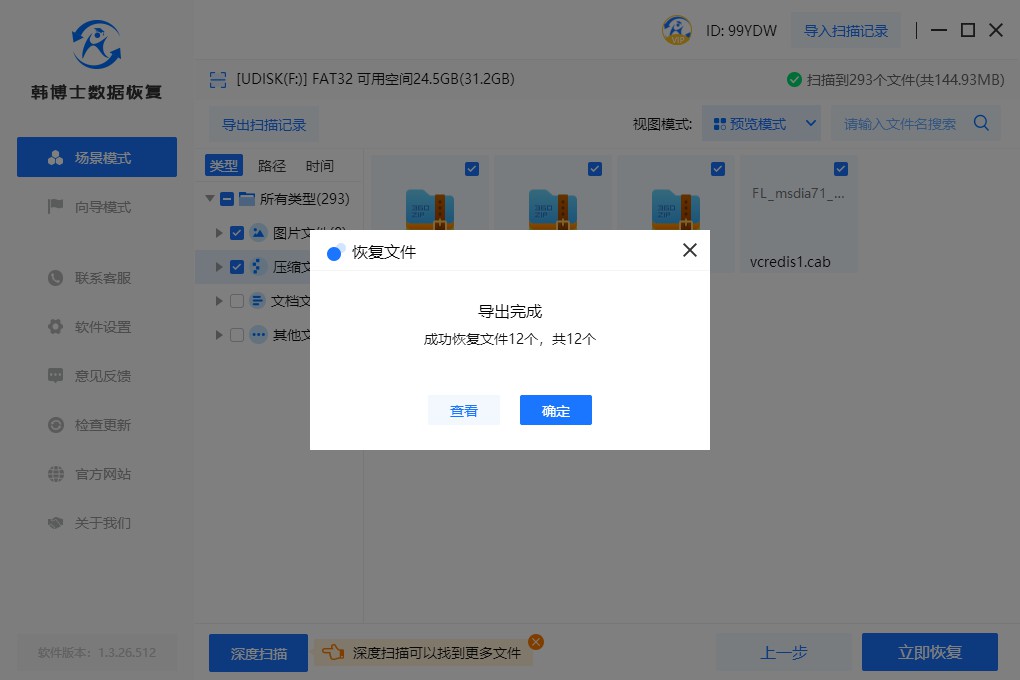
u盘显示0字节无法读取怎么恢复?总之,不要慌张,也不要轻易放弃。通过本文介绍的几种方法,我们有很大的机会恢复U盘中的数据,并使其重新可用。但是,在进行任何操作之前,请务必备份好重要的数据,以免造成不可逆的损失。希望本文能对大家有所帮助,祝愿大家能够成功恢复U盘中的数据!
